Androidの管理ツールは星の数ほどあります。実際どれを使っていいのか見当もつかない。。いろいろ入れていくとどのアプリがどんな機能があるのかも忘れてしまいがちな中、今回は12もの機能を備えたツールAndroid Assistant(18 features)を考察します。これひとつでRAMメモリ解放、タスクキル、アプリ一括アンインストールなどの機能を兼ね備えており、アプリの集約=本体メモリ容量(ROM)の節約にも貢献できます。
完全無料、OSもAndroid2.0以上、root不要なのでXperiaファミリー(それ以外でも)であればどの端末でも使えると思います。
◆使い方◆
※アプリはAndroid Assistant(18 features)よりダウンロードして下さい。
<初期画面>
3つのタブで分かれています。左からMonitor/Process/Toolsの画面構成です。
<各機能について>
- Monitor機能
CPUやメモリ、バッテリーの状態を表示してくれます。
- CPU INFO
CPUの状態をリアルタイムで表示しています。Idleというグリーンの「空き状態」が多ければ多いほど余裕のある状態を示します。 - MEMORY INFO
RAMという一時記憶領域の空き容量を表し、容量が少なくなると全体の動作がカクカクしたりします。 - BATTEY INFO
充電の状態を表しています。
一番下の「Quick Boost」をタップすると端末に溜まった不要なRAMを開放してくれます。掃除したアイテム数と開放したRAM容量が表示されます。MEMORY INFOのグラフ数値も改善してることでしょう。
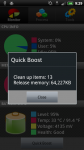
このアプリを入れたことでイマイチ効果の程が分からず、また通知系アプリが正常に稼働しないなど不安定になってしまったけどRAM容量コントロールに優れていた
Auto Memory Managerは使うの止めました。
- CPU INFO
- Process機能
起動中のアプリの一覧が表示されます。水色がウィジェット、ピンク色はOSが管理するサービス、緑色はユーザアプリです。
アプリ名の右側のチェックを入れ、左下の「Kill Selected」をタップすると選択したアプリ、サービスを停止できます。アプリ名を長押しするとキルしたりIgnore(許可=自動削除させない)することも。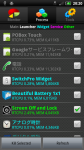
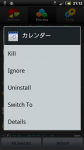
もともとタスクキルアプリは使ってないのですが、Advanced Task Killerみたいなのは不要にできるんじゃないでしょうか。
- Tools機能
ここに様々な機能が詰まってますので1つずつ機能紹介します。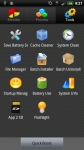
- Save Battery Setting
:標準の「menu」>設定でできる各種設定がまとまってます。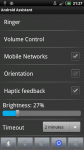
- Cache Cleaner
:本体に溜まっているキャッシュファイル(一時ファイル)を削除できます。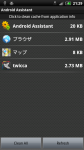
- System Clean
:各種履歴を削除できます。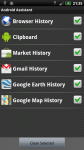
- File Manager
:SDカード内のファイルを操作できます。(が、ちょっと使いにくそう。専用ファイラー(アストロとか)のほうが使いやすそうです)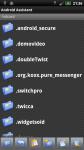
- Batch Installer
:仕組みは分かりませんが、たぶん本体とSDカード内にあるapkファイルを表示してると思います。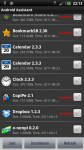
- Batch Uninstall
:複数のアプリをまとめてアンインストールできます。全自動ではなく「menu」>設定>アプリケーションからアンインストールするときの画面が連続で出てくる仕様です。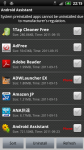
- Startup Manager
:OS起動するときに起動→即終了させたいアプリにチェックを入れます。
OS起動時にたくさんのアプリ(*1)も起動しようとすると時間がかかるため、必要なアプリ(*2)のみ起動処理を続け、不要なアプリは即終了(タスクキル)させる設定となります。OS関連(System)とUAP(自分でインストールしたアプリ)の2つのタブがありますので、適宜設定します。Systemはあまり弄らないほうがいいかも。。
*1 正確にはアプリそのものではなくアプリを使用するときに早く起動させるための下準備
*2 ウィジェットアプリ、バッテリー管理アプリ、SwipePadなどのユーティリティなど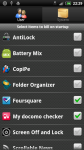
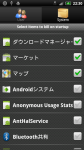
- Battery Use
:バッテリー使用状況をアプリ単位にパーセント表示してくれます。Otherをタップすると「menu」>設定>端末情報>電池使用量にジャンプします。ある時を境に異様にバッテリーの減りが早いと思ったらここを見ると原因究明の一助になるかもです。

- System Info
:OSやハードウェアの詳細情報・バージョン、各種センサーの稼働状況などが見られます。ここは設定する項目はありません。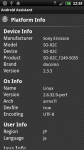
- App 2 SD
:SDカードに移動可能アプリを抽出し、「menu」>設定>アプリケーション画面にジャンプできる機能です。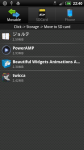
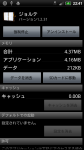
ちなみにウィジェットで使用しているアプリをSDカードに移動すると、ウィジェットは表示されなくなりますのでご注意ください。
またroot取ってる方は下記のコマンドをPCから実行すると、より多くのアプリをSDカードに移動させることができます。
adb shell
pm setInstallLocation 2
exit - Flashlight
:その名の通りフラッシュライトです。カメラフラッシュ、もしくは画面全体をを懐中電灯替わりに光らせることができます。(専用アプリ使ってウィジェット置いたほうが使い勝手はいいですが、画面とLEDフラッシュを切り替えて光らせることができるのは便利だと思う人もいるかも!)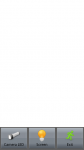
このアプリを入れたことで
1Tap Cleaner、
App 2 SD (move app to SD)、
Startup Auditorが不要となりました。
- Save Battery Setting
- 全体設定
このアプリの起動や表示に関する設定を行えます。アプリ初期画面で「menu」>Settingsです。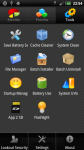
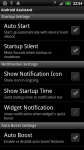
自分はステータスバーの右側にアイコンを表示させたくない人なので、Nortification Iconなどは全てOFFにしてます。Startup Managerは使いたいのでAuto Startにチェックは入れています。
また、Auto BoostというRAMのクリアやタスクキル(もかな?)を自動で10分単位~3時間単位で起動するような設定もできます。
あまり頻繁に起動させると、結局電池の餅にも影響するかもしれないと思って1時間ごとに起動するよう設定してみました。 - ウィジェット機能
ウィジェットは全部で2種類あります。(1×1、4×1が2種類)
背景が透過できないので自分は置いてませんが、こんな感じでホーム画面に表示できます。- 上段(1×1):アプリ起動へのショートカットのみ
- 中段(shortcut):機能のショートカットを5つ設定、タップで各機能へ直接移動が可能。
- 下段(4×1):キャッシュとタスクキル機能のみ。
長くなりましたが、これだけの機能が1つのアプリになっているので、非常に有用なアプリだと思います。システム安定稼動に向けてぜひ使ってみてくださいね!

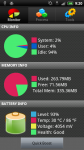
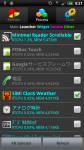
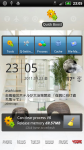
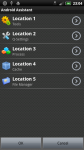

すごく便利なアプリの情報ありがとうございます!!
今までいろんなアプリでやってたことが一つのアプリでできるようになって、重宝しております。
androidのアプリの進歩は速すぎてついていけん。。。。